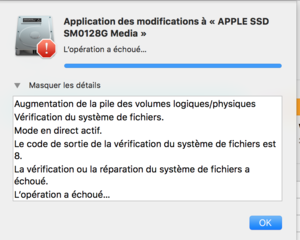Locke : Jean est à Lisbonne en vadrouille sur les traces de Pessoa > c'est donc compère maco qui garde le créneau...
Locke : Jean est à Lisbonne en vadrouille sur les traces de Pessoa > c'est donc compère maco qui garde le créneau...
Salut
alexiis
Ta capture fournit la réponse à ta question : lorsqu'il existe de l'
espace libre sur le disque du Mac en-dessous de la partition du Système (
disk0s2) > il peut être absolument récupéré par la partition d'
OS X > sans obstacle de (ni dommage pour) la partition
Recovery HD intercalée en
disk0s3.
Mais... lorsqu'on lance une commande de
re-dimensionnement (en ligne de commande ou en mode graphique dans l'«
Utilitaire de Disque») > un processus de
vérification d'intégrité du système de fichiers de la partition bénéficiaire est lancé avec 2 issues possibles :
- a) exit code = 0 (pas d'erreurs trouvées) > la commande de redimensionnement de la partition-cible s'engage alors et réussit en règle générale.
- b) exit code > 0 (erreurs trouvées) > la commande de redimensionnement avorte, car seul un système de fichiers JHFS+ intègre peut se trouver étiré à un espace supérieur de blocs à gérer. Or l'utilitaire fsck_hfs qui a été lancé pour vérifier ce système de fichiers ne peut pas le réparer > car il s'agit du système de fichiers du volume monté démarré de l'OS > et qu'il faut démonter le volume géré par ce système de fichiers pour pouvoir le réparer - ce qui est impossible dans ce cas de figure.
=> tu es manifestement dans le cas de figure
b) (
exit code = 8) > il faut donc que tu
re-démarres sur un Système
alternatif de celui de l'OS pour que le système de fichiers du volume-Système puisse être
démonté et
réparé > donc il te faut démarrer par
⌘R (
cmd R) sur le Système
Recovery > dans la fenêtre des 4
Utilitaires OS X lancer l'«
Utilitaire de Disque».
J'ai vu d'après ta capture où l'on parle de «
pile de volumes physique & logique » que tu as manifestement un
CoreStorage sur la partition bénéficiaire. La question à présent est :
non-Chiffré ou
Chiffré ?
- b1) si tu vois affiché ton volume Macintosh HD en plein et en noir dans la colonne de gauche de l'«Utilitaire de Disque» > il est monté automatiquement > tu sélectionnes alors ce volume Macintosh HD > tu presses le bouton : S.O.S. > si tu obtiens à l'issue de la réparation la mention : « le volume Macintosh HD semble être en bon état » > mission accomplie : le système de fichiers JHFS+ est réparé et bon pour le redimensionnement.
- b2) si tu vois affiché ton volume Macintosh HD en réduit et en grisé > c'est qu'il est non monté parce que verrouillé par le Chiffrement > sélectionne ce volume > va à la barre supérieure de menus du logiciel > menu Fichier > sous-menu : "Déverrouiller" > renseigne ton mot-de-passe d'ouverture de session dans l'OS dans le panneau qui le requiert > le volume Macintosh HD apparaît en plein et en noir bien monté > fais comme dans le cas b1) un S.O.S. dessus.
=> cela opéré > tu peux désormais
re-dimensionner ton volume système. Si tu n'y arrives pas dans l'«
Utiltaire de Disque» de ta session après re-démarrage > va à :
Applications >
Utilitaires > lance le «
Terminal» > dans sa fenêtre ouverte, passe l'une après l'autre les 2 commandes que je te liste ensemble par commodité :
Bloc de code:
diskutil list
diskutil cs list
et ↩︎ (presse chaque fois la touche "Entrée" du clavier pour activer la commande) --> en retour, tu vas voir s'afficher le tableau des partitions du disque de ton Mac > puis le tableau du dispositif interne du
CoreStorage de la partition
disk0s2 => sélectionne chaque tableau > par
⌘C copie-le dans le presse-papier > par
⌘V colle-le ici en réponse (ne fais pas de capture > reste en mode texte). Je pourrai te passer d'après ces informations la commande libératrice...